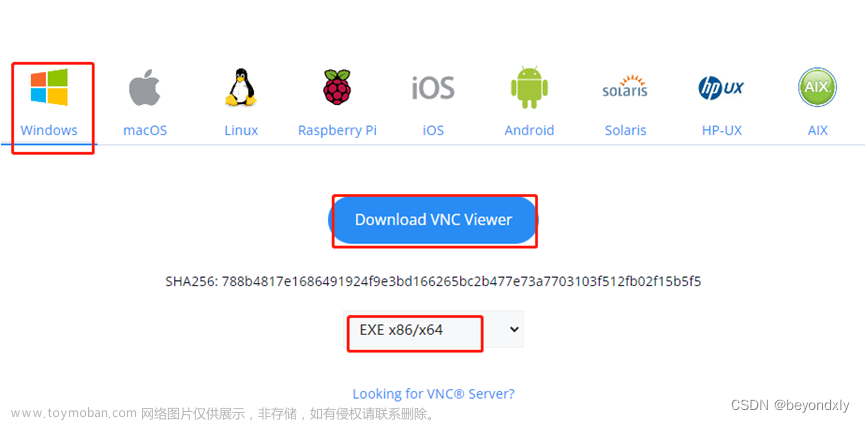虚拟机Arch Linux With KDE6(x11)安装小记
写在前言
此篇博客记载了笔者安装ArchLinux的基础步骤和安装教程,供各位看官参考和评判。
环境:Windows11下的VMWare虚拟机安装2024年3月初发行的Linux 6.8.1Kernel,安装的固件类型是UEFI安装而不是BIOS安装
配置导向:
分区简单:UEFI分区(300M) + Swap(4G) + FileSystem(Btrfs)(75.6G)
Base
I. 开始
在安装结束VMWare虚拟机之后,诸位如果想要下载Arch Linux ISO,可以前往:
Arch Linux - Downloads下的中国源:
aliyun.com- …
进行下载
下载结束之后,记住自己存放的ISO的位置,随后打开VMWare WorkStation,走过一次典型的虚拟机安装教程。这里给出笔者的配置:

值得注意的是,请务必保证自己的内存不要小于1GB,否则Arch Linux Installer将会无法装进内存导致无法安装!
请设置我们的开机方式为UEFI而不是BIOS!当然想要查询BIOS方式也有专门的博客进行介绍
我们的第一步就是禁用refleactor服务(它会自己更新 mirrorlist(软件包管理器 pacman 的软件源)),因为一些原因,他可能会误删我们手动配置好的国内源!(但是笔者的三次安装中两次我没有禁,事实上没有什么太大的影响,不过,如果发现下载速度过慢了还是禁掉!然后手动配置国内源)
systemctl stop reflector.service
Systemd是一个系统管理守护进程、工具和库的集合,可以简单的认为:他就是我们系统守护进程的管理器。

# 立即启动一个服务
$ sudo systemctl start apache.service
# 立即停止一个服务
$ sudo systemctl stop apache.service
# 设置服务开机自启动
$ sudo systemctl enable some.service
# 重启一个服务
$ sudo systemctl restart apache.service
# 杀死一个服务的所有子进程
$ sudo systemctl kill apache.service
# 重新加载一个服务的配置文件
$ sudo systemctl reload apache.service
# 重载所有修改过的配置文件
$ sudo systemctl daemon-reload
# 显示某个 Unit 的所有底层参数
$ systemctl show httpd.service
# 显示某个 Unit 的指定属性的值
$ systemctl show -p CPUShares httpd.service
# 设置某个 Unit 的指定属性
$ sudo systemctl set-property httpd.service CPUShares=500
如你所见,这些指令在我们的配置路途上将会常常遇到。我们这里就是设置reflector服务程序暂停。
良好的习惯是:看我们的服务有没有真正暂停,确保我们这一步正确
systemctl status reflector.service
预期的讲:status应该是failed的!
II. 网络
下一步,我们再三的确认我们的启动方式是UEFI方式,很简单:
ls /sys/firmware/efi/efivars
在这里,如果你的shell可以自动补全上述的路径,实际上就是说明我们的确是UEFI方式启动。输出一下

下一步,就是连接网络,对于虚拟机,我们无需关心,只需要确认我们的桥接或者是NAT方式的连接使得虚拟机可以利用主机的网络配置向外交互就行:
ping baidu.com # PING一下看看

ping不同,可以首先尝试重启虚拟机,或者检查一下在主机上的VMWare网络服务是否开启,没有开启开一下(这里不再赘述如何打开服务了,抛hostname无法解析可能是DNS配置出现问题)
III.开启NTP时钟校验
大部分软件可能对事件敏感,这里启动一下ntp时钟校验
timedatectl set-ntp true
timedatectl也是systemd的一个子集指令集
timedatectl status

IV. 设置国内源
使用 vim 编辑器修改 /etc/pacman.d/mirrorlist 文件。将 pacman 软件仓库源更换为国内软件仓库镜像源:
vim /etc/pacman.d/mirrorlist
一些常见的国内源
Server = https://mirrors.ustc.edu.cn/archlinux/$repo/os/$arch # 中国科学技术大学开源镜像站
Server = https://mirrors.tuna.tsinghua.edu.cn/archlinux/$repo/os/$arch # 清华大学开源软件镜像站

使用Vim:摁一下
i进入输入模式,输入结束之后ESC键摁一下回到命令行模式,输入:wq表示write and quit
V. 配置分区与文件系统
下一步就是查看一下文件块的信息如何了:

可以看到我们的sda0就是我们的目标硬盘,对他分区!
cfdisk /dev/sda
对了,一些博主喜欢使用fdisk干分区,我的评价是:喜欢命令行就那样做,担心出错就这个。
选择gpt分区后,开始分区。
选择Free Space之后,光标会提示你输入大小:只需要数字 + 单位即可,然后分完之后光标切到type处选择对应的type就行
具体如何分,笔者的配置是如下的:
sda1 : EFI System 300M
sda2:Linux Swap 4G
sda3:Linux filesystem 75.7G

分完长上面那样,然后光标选中write后提示你输入yes表示确认,随后quit处出cfdisk
我们使用fdisk确认我们的分区:

很好!
下一步就是格式化各个文件块:
使用FAT32格式格式化EFI引导
mkfs.fat -F32 /dev/sda1使用swap格式格式化swap分区
mkswap /dev/sda2我们这次选用的是较新的btrfs文件系统格式化剩下的硬盘
mkfs.btrfs -L ArchLinux /dev/sda3
-L选项后指定该分区的LABLE,这里以ArchLinux为例,也可以自定义,但不能使用特殊字符以及空格,且最好有意义

btrfs的特性:
首先是扩展性 (scalability) 相关的特性,btrfs 最重要的设计目标是应对大型机器对文件系统的扩展性要求。 Extent,B-Tree 和动态 inode 创建等特性保证了 btrfs 在大型机器上仍有卓越的表现,其整体性能而不会随着系统容量的增加而降低。
其次是数据一致性 (data integrity) 相关的特性。系统面临不可预料的硬件故障,Btrfs 采用 COW 事务技术来保证文件系统的一致性。 btrfs 还支持 checksum,避免了 silent corrupt 的出现。而传统文件系统则无法做到这一点。
第三是和多设备管理相关的特性。 Btrfs 支持创建快照 (snapshot),和克隆 (clone) 。 btrfs 还能够方便的管理多个物理设备,使得传统的卷管理软件变得多余。
最后是其他难以归类的特性。这些特性都是比较先进的技术,能够显著提高文件系统的时间 / 空间性能,包括延迟分配,小文件的存储优化,目录索引等。
一些ref:
Linux 文件系统的未来 btrfs - 知乎 (zhihu.com)
Btrfs 与 Ext4 - 功能、优势和劣势_btrfs和ext4-CSDN博客
下一步就是创建子卷:创建之前,我们需要挂载一下分区:
mount -t btrfs -o compress=zstd /dev/sda3 /mnt

mount作为挂载指令:你可以认为挂载是将设备等视作文件往里刻录东西之前的准备操作,就像你插入优盘Windows来对他进行操作的预备工作那样理解
我们使用的是btrfs来操作,所以后面的参数就是指定我们如何压缩存储到磁盘上面的:
- zstd
- lzo
- zlib
这些算法是可以被选择的,你可以查看后选择你希望的算法进行压缩
btrfs subvolume create /mnt/@ # 创建 / 目录子卷
btrfs subvolume create /mnt/@home # 创建 /home 目录子卷
btrfs subvolume list -p /mnt

在挂载时,挂载是有顺序的,需要从根目录开始挂载。使用如下命令挂载子卷:
mount -t btrfs -o subvol=/@,compress=zstd /dev/sda3 /mnt # 挂载 / 目录
mkdir /mnt/home # 创建 /home 目录
mount -t btrfs -o subvol=/@home,compress=zstd /dev/sda3 /mnt/home # 挂载 /home 目录
mkdir -p /mnt/boot/efi # 创建 /boot/efi 目录
mount /dev/sda1 /mnt/boot/efi # 挂载 /boot/efi 目录
swapon /dev/sda2 # 挂载交换分区
df -h # 查看挂载情况
free -h # 查看交换是否开启


VI. 安装系统
开始安装系统!
pacstrap /mnt base base-devel linux linux-firmware btrfs-progs
# 如果使用btrfs文件系统,额外安装一个btrfs-progs包
-
base-devel——base-devel在AUR包的安装过程中是必须用到的 -
linux—— 内核软件包,这里建议先不要替换为其它内核
以及请务必安装下面的东西,这是为了稍后操作方便
pacstrap /mnt networkmanager vim sudo
至于:
pacstrap /mnt zsh zsh-completions
中是喜欢bash还是zsh还是fish啥的,看自己需求来。个人当时这里看到missing class的zsh很帅就安装了zsh(划去
VII.生成 fstab 文件
fstab 用来定义磁盘分区。它是 Linux 系统中重要的文件之一。使用 genfstab 自动根据当前挂载情况生成并写入 fstab 文件:
genfstab -U /mnt > /mnt/etc/fstab
复查一下 /mnt/etc/fstab 确保没有错误:
cat /mnt/etc/fstab

VIII. 切换root与配置新root
很快了!
arch-chroot /mnt

首先在 /etc/hostname 设置主机名:
vim /etc/hostname
这个看自己喜欢啥名字都行!这是我的:
ArchLinux
- 接下来在
/etc/hosts设置与其匹配的条目:
vim /etc/hosts
加入如下内容:
127.0.0.1 localhost
::1 localhost
127.0.1.1 ArchLinux.localdomain ArchLinux
某些情况下如不设置主机名,在 KDE 下可能会存在网络情况变更时无法启动 GUI 应用的问题,在终端中出现形如
No protocol specified qt.qpa.xcb: could not connect to display的错误。这种情况极为少见。
设置时区,在 /etc/localtime 下用 /usr 中合适的时区创建符号链接:
ln -sf /usr/share/zoneinfo/Asia/Shanghai /etc/localtime
以及同步一下硬件时钟
hwclock --systohc

IX. 设置 locale
Locale 决定了软件使用的语言、书写习惯和字符集。编辑 /etc/locale.gen,去掉 en_US.UTF-8 UTF-8 以及 zh_CN.UTF-8 UTF-8 行前的注释符号(#):
vim /etc/locale.gen
在命令行模式下输入/ + 查询前缀可以快速定位!摁Enter表示接受查询让光标不再跟着走!
然后生成locale文件:
locale-gen

为防止奇怪的乱码出现:
echo 'LANG=en_US.UTF-8' > /etc/locale.conf
X.为 root 用户设置密码
passwd root
XI.安装微码与引导(容易出错)
安装对应芯片制造商的微码(自行查询自己的cpu是base what的)
pacman -S intel-ucode # Intel
pacman -S amd-ucode # AMD
安装引导包
pacman -S grub efibootmgr
-S 选项后指定要通过 pacman 包管理器安装的包:
-
grub—— 启动引导器 -
efibootmgr——efibootmgr被grub脚本用来将启动项写入 NVRAM
安装 GRUB 到 EFI 分区:
grub-install --target=x86_64-efi --efi-directory=/boot/efi --bootloader-id=ARCH
-
--efi-directory=/boot/efi —— 将grubx64.efi安装到之前的指定位置(EFI 分区) -
--bootloader-id=ARCH—— 取名为ARCH

如果出来似乎不是efi分区的错误,要么看自己的efi挂载在哪里了,要么看看自己有没有分efi出来(乐)
最后生成 GRUB 所需的配置文件:
grub-mkconfig -o /boot/grub/grub.cfg

完事:
exit # 退回安装环境
umount -R /mnt # 卸载新分区
reboot # 重启
重启后使用 root 账户登录系统:

设置开机自启并立即启动 networkmanager 服务,即可连接网络:
systemctl enable --now NetworkManager # 设置开机自启并立即启动 NetworkManager 服务
ping一下网络?
Fin.整个花活
pacman -S neofetch

完事咯!
KDE6 安装配置
哈?不稀罕命令行?来整KDE6!
先更新一下包管理!
注意,我们的KDE进入需要一个User用户,在Linux下添加一个用户的方式是:
useradd -m edit_UserName
比如说:
下面为他设置密码:
passwd edit_UserName
给我们新建的用户一个可以使用sudo的机会
vim /etc/sudoers
在这个配置文件中写入:用户名称 ALL=(ALL)ALL
下面就是安装大的:
pacman -S xorg plasma kde-applications

PS:一些老教程要求你也安装plasma-wayland-session,但是现在已经转正进入plasma了,不要安装了:
参考博客
:>install archlinux kde error target not found plasma-wayland-session / Arch Linux Guided Installer / Arch Linux Forums
好了喝口茶吧,得个几分钟。
systemctl enable sddm.service # 启用显示管理器
systemctl status NetworkManager.service # 检查网络管理器服务,确认他已经开启开机自启动
重启:
reboot
好了!使用你刚刚创建的用户登录它!结束KDE的基础配置!
KDE进阶配置
到这里,如果你还想继续配置可以继续跟随我的步伐:
I. 设置屏幕分辨率
打开System Setting(桌面底下从左向右数第二个) -> Display and Monitor -> Display Configuration
II. archlinuxcn源
该仓库是由archlinux中文社区驱动的一个非官方的软件仓库。编辑/etc/pacman.conf:
sudo vim /etc/pacman.conf
-------------------------------------------
# 在最后添加
[archlinuxcn]
Server = https://mirrors.ustc.edu.cn/archlinuxcn/$arch

顺嘴一提:如果你只是一个普通用户,不需要强验证ringKey的话,考虑将SigLevel设置为Never(虚拟机不怕(乐))

否则等会下包的时候会频繁的要求你添加信任的开发者。
III. 安装中文字体 + fcitx5输入法
下一步就是安装中文字体和fcitx5输入法了。请注意的是,这里有两套诸位可以选择的配置:
fcitx + sogoupinyin
yay -S fcitx fcitx-im fcitx-configtool fcitx-sogoupinyin
fcitx5(笔者的配置是这个)
yay -S fcitx5-im fcitx5-chinese-addons
注意到fcitx5-im里就包含了:
- fcitx5
- fcitx5-configtool
- fcitx5-gtk
- fcitx5-qt
然后,我们还要让fcitx在xwindows加载的时候就启用,所以,一个快捷的方式就是直接在用户目录下写一个.xprofile文件:
vim ~/.xprofile
写下这些东西:
GTK_IM_MODULE=fcitx5
QT_IM_MODULE=fcitx5
XMODIFIERS="@im=fcitx5"
关于xprofile文件的性质:可以参考archWiki:xprofile - ArchWiki (archlinux.org)
这里检查的方式就是直接reboot让环境重新加载读取配置文件
这里,可能还会发现存在一些乱码(比如说region and language设置切换语言的时候简体中文的简这个字是方框),我们需要下载开源的好用字体:
下载一个中文字体:
wqy-microhei(笔者选择了这个)wqy-microhei-litewqy-bitmapfontwqy-zenheittf-arphic-ukaittf-arphic-umingadobe-source-han-sans-cn-fontsadobe-source-han-serif-cn-fontsnoto-fonts-cjk
下载一个nerd-fonts字体:
笔者这里选择的是40(jb家的hhh)
下载的方式就是
yay -S wqy-microhei
yay -S nerd-fonts #然后询问下载哪个的时候选择40(内存土豪全下我没意见)
nerd-fonts会在后面我们配置fish + oh-my-posh的时候会用到。
IV. firefox + 配置代理
我们来配置代理:当然,笔者出于简单的考虑选择的是clash-verge
yay -S clash-verge firefox # firefox是浏览器,我喜欢这个(
下好了之后启动它直接GUI操作:
这里塞订阅

在这里启动

选择打开系统代理之后,就可以直接google了(在刚刚下载好的浏览器里直接正常操作):

但是我们的代理没法在终端使用,这个问题我们放在下一个section讲:
V. fish + oh-my-posh
来了来了,我们首先先下载fish
yay -S fish unzip wget # unzip是后面我们为oh-my-posh服务的,wget是后面我们下载zip包服务的
下一步,就是更改我们的Konsole启动的默认配置(笔者这里的shell已经是fish了)

在设置那里选择配置Konsole,切换到配置方案页面。咱们新建一个配置方案:

在外观上,设置字体(选择你自己下的Nerd Font即可):

现在新建一个标签页:很好,就长这样

下一步就是拉取oh-my-posh
curl -s https://ohmyposh.dev/install.sh | sudo bash -s
接着我们下载主题:
# 创建主题存放文件夹,读者可以根据需要自定义存放位置,
# 如果自定义修改位置,那么后续的命令也需要做出相应更改
mkdir ~/.poshthemes
# 获取主题zip文件并存放至对应主题文件夹(如果使用该命令下载zip较慢,
# 可以通过复制该URL使用“github文件加速下载下载”文件
wget https://github.com/JanDeDobbeleer/oh-my-posh/releases/latest/download/themes.zip -O ~/.poshthemes/themes.zip
# 解压主题压缩包文件
unzip ~/.poshthemes/themes.zip -d ~/.poshthemes
# 将所有主题文件设置可读权限
chmod u+rw ~/.poshthemes/*.omp.*
# 删除主题压缩包
rm ~/.poshthemes/themes.zip
# 注意“~/.poshthemes/jandedobbeleer.omp.json”,根据实际安装情况选择读者自己设置的 oh-my-posh 主题位置而定,在此仅作为参考。
# 下面是一个例子
oh-my-posh init fish --config ~/.poshthemes/jandedobbeleer.omp.json | source
注意
主题可以在官网查看,当读者看到适合自己的主题时,可以暂时通过命令“oh-my-posh init fish --config ~/.poshthemes/看到的主题名.omp.json | source”查看使用效果,如果合适则直接将该命令添加到fish的配置文件中即可。
笔者这里选择的是blueish主题
oh-my-posh init fish --config ~/.poshthemes/blueish.omp.json | source
然后把上面的命令写入:
~/.config/fish/config.fish

然后开一个终端就行,如果没问题,就会是这样的
VI. 配置终端代理
这一步请确保IV步骤已经完成!
实质上就是向终端启动文件写入两个alias就行:

注意后面的http_proxy和https_proxy的端口号请看自己的代理软件的端口号。
在我们没有开启代理之前,我们测试一下:
curl google.com

现在打开代理,确保自己的alias已经配置好并被终端读取

完事!
VII. 配置lunar vim
首先先下载neovim
yay -S neovim

之后下载脚本开始配置
curl https://raw.githubusercontent.com/LunarVim/LunarVim/release-1.3/neovim-0.9/utils/installer/install.sh > install.sh
chmod 777 ./install.sh && ./install.sh
配置结束,按照脚本的提示,我们为了不污染环境,在config.fish文件下再alias一个指令
alias lvim=/path/to/your/vim/according/2/your/shellscript
新开一个
lvim

结束!
WHOLE_REFERENCE
Base:archlinux 基础安装 | archlinux 简明指南 (icekylin.online)
KDE_Base如何在 Arch Linux 上正确安装和设置 KDE Plasma? | Linux 中国 - 知乎 (zhihu.com)
输入法:
- Archlinux安装和配置fcitx5 - 可乐klelee - 博客园 (cnblogs.com)
- Arch Linux + KDE 配置&美化(持续更新~) - 知乎 (zhihu.com)
字体
Arch(KDE Plasma)中文化_arch 中文字体-CSDN博客
Fish Shell + Oh My Posh
- 如何在 Linux 中安装、配置和使用 Fish Shell? - 知乎 (zhihu.com)
- fish shell
- Home | Oh My Posh
- Linux终端下使用Fish shell并美化 - 木木亚伦 - 博客园 (cnblogs.com)
lunar vim文章来源:https://www.toymoban.com/news/detail-854295.html
_Base**如何在 Arch Linux 上正确安装和设置 KDE Plasma? | Linux 中国 - 知乎 (zhihu.com)
输入法:
- Archlinux安装和配置fcitx5 - 可乐klelee - 博客园 (cnblogs.com)
- Arch Linux + KDE 配置&美化(持续更新~) - 知乎 (zhihu.com)
字体
Arch(KDE Plasma)中文化_arch 中文字体-CSDN博客
Fish Shell + Oh My Posh
- 如何在 Linux 中安装、配置和使用 Fish Shell? - 知乎 (zhihu.com)
- fish shell
- Home | Oh My Posh
- Linux终端下使用Fish shell并美化 - 木木亚伦 - 博客园 (cnblogs.com)
lunar vim
Installation | LunarVim文章来源地址https://www.toymoban.com/news/detail-854295.html
到了这里,关于Arch Linux With KDE6(x11)安装小记的文章就介绍完了。如果您还想了解更多内容,请在右上角搜索TOY模板网以前的文章或继续浏览下面的相关文章,希望大家以后多多支持TOY模板网!